當您使用USB電纜將iPhone連接到計算機並在PC上運行iTunes以同步數據時,您將發現一個顯示空間使用情況的圖形。 顯然,您很清楚知道類別,例如音頻,照片和應用程序空間,但是您是否注意到圖像中顯示的其他空間? 我的iPhone上還有什麼? 他們為什麼擁有如此大的空間? 您可以刪除其他數據以釋放iPhone的更多空間嗎? 許多問題使您感到困惑。 這篇文章將詳細介紹您iPhone中的另一個問題。
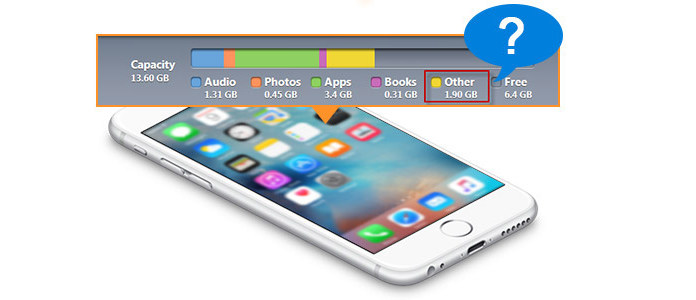
iPhone中其他空間的細節是不可見的。 您只能查看其空間,而沒有詳細信息。 如您所知,iTunes支持8個標准文件:應用程序,音樂,電影,電視節目,播客,書籍,照片和信息。 基本上,除了iTunes中的那些可見類別外,此處未顯示的其他容量可以稱為其他空間。 它們包括瀏覽器緩存,郵件緩存,郵件消息,郵件附件,Safari閱讀列表,iTunes備份,遊戲數據,越獄iDevice導致的雜項,保存的數據文件,註釋,媒體,打印機驅動程序,語言文件,首選項文件,首選項窗格等
iOS設備可以存儲內容類型。 “其他”可以存儲什麼? 據蘋果公司稱,“其他”可以存儲有關“設置”,“ Siri聲音”,“系統數據”和“緩存文件”的數據。
當你去 設定 > 總 > 存儲和iCloud使用,它為您詳細介紹了iPhone上安裝的每個應用程序使用的存儲空間,但未提供有關“其他”數據的詳細信息。 在這裡,您可以了解在iPhone上哪裡可以找到“其他”數據。
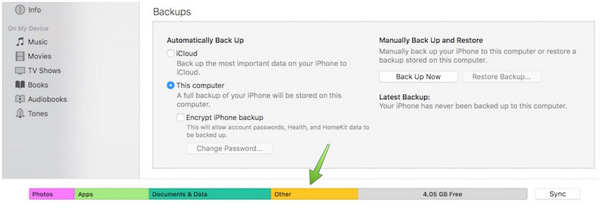
步驟 1 在計算機上打開iTunes。 將iOS設備連接到計算機。
步驟 2 在iTunes中,在頂部選擇您的iOS設備,然後單擊左側邊欄中的“摘要”選項卡。 您將看到一個條形圖,該條形圖顯示您的iOS內容使用了多少存儲空間(按內容類型劃分)。
步驟 3 將鼠標懸停在諸如“其他”或“應用”之類的內容類型上,以查找更多信息,如上面的屏幕截圖所示。
隨著您安裝更多應用,收聽音樂以及使用Wi-Fi觀看電影或視頻,其他空間也將越來越多。 iPhone上的緩存或搜索歷史將會堆積。 而且,如果您使用某些第三方工具將文件傳輸到iPhone,則iPhone會將這些傳輸的文件識別為其他文件,並確保將它們放在其他空間中。 有時,當您卸載某些應用程序時,可能會不完全刪除它們,而仍將其保留在iPhone中。 例如,您可能安裝了幾次應用程序以進行升級,但是最後一次刪除該應用程序時,您只刪除了一次,而其他數據仍在您的iPhone中,並且其中的垃圾將逐漸增加。 因此,其他空間變得更大。
由於您的iPhone充滿了其他數據,因此您會發現iPhone的速度大大降低。 您將找不到其他空間來存儲您拍攝的照片和喜歡的音樂。 在這一點上,您需要一種方法來加快速度較慢的iPhone並釋放iPhone來存放更多導入的文件。
對於那些不需要的應用程序和遊戲,您可以從iPhone卸載遊戲和應用程序。 對於通過第三方工具導入的視頻或電影,您還可以從iPhone中刪除視頻。 您可以通過經常打開瀏覽器將其清除來清除搜索歷史記錄和cookie。 但是對於那些看不見的垃圾數據,您如何找到存儲在iPhone中的數據呢? 真是頭疼。 但是您能夠解決此問題。 通過在iPhone上依次點擊設置>常規>重置>刪除所有內容和設置,可以刪除iPhone中的其他內存。 這樣,您可以清除所有臨時文件(緩存,Cookie,垃圾數據等)。 這種方式會刪除很多東西,但不會清除iPhone中的任何數據。 iPhone上仍然會有其他數據,因此您可以在此處永久刪除iPhone上的所有內容和設置。 但是,在準備刪除所有數據之前,我們建議您將iPhone備份到Mac或計算機,以防萬一。
為了刪除“其他”數據,以下是清除離線內容的步驟。 iPhone上的音樂應用,歌曲可以離線收聽,並且會增加“其他”。
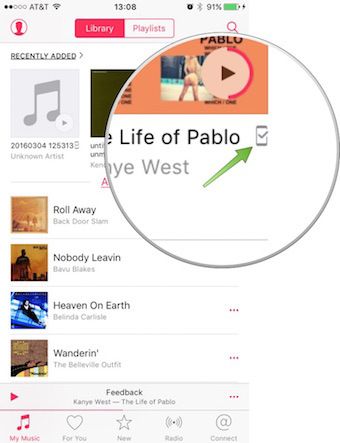
要刪除不必要的“其他”數據以釋放音樂應用程序緩存等大量空間,您始終可以通過轉到 設定 > 總 > 存儲和iCloud使用 > 管理存儲 > 音樂應用程式. 除了流行的音樂應用程序,視頻、地圖等都可以離線存儲,取決於您使用的應用程序。
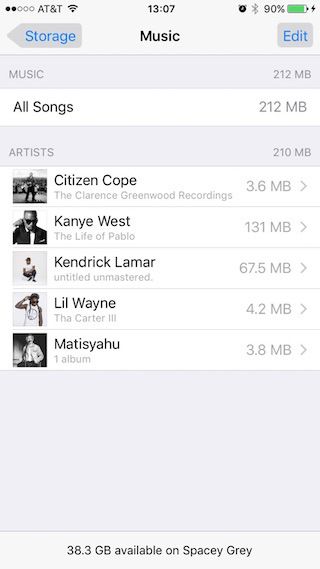
您可以快速清除iOS的Safari緩存的緩存,以減少“其他”空間的存儲。 您可以 清除歷史記錄和網站數據 在設置> Safari中。

此外,您可以通過以下操作刪除訪問過的網站存儲在iPhone上的數據: 設定 > 蘋果瀏覽器 > 清除歷史記錄和網站數據.
你可能需要: Mac儲存裝置上的其他功能
根據您的iCloud驅動器級別,您的iOS設備可能會開始存儲iCloud文件以添加“其他”的存儲空間。 iPhone上的存儲空間不同。 因此,當存儲空間快要用完時,設備應自動刪除該緩存的數據。 由於許多事情是自動設置的,因此可能無法刪除緩存。 因此,您可以通過以下方式手動禁用iCloud驅動器: 設定 > iCloud的 > iCloud的驅動器 並禁用它。
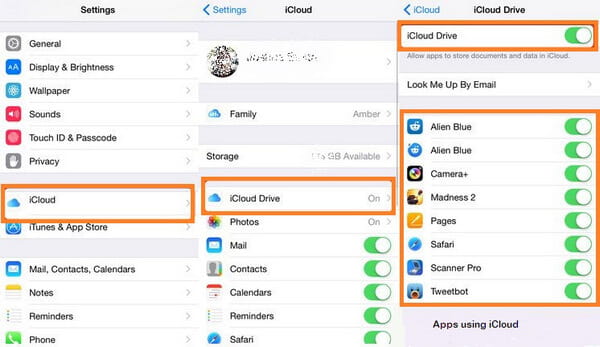
最後但並非最不重要的一點是,如果上面提到的所有方法均失敗,則可能必須將iPhone / iPad重置為出廠設置。 肯定地,這種方法將 刪除所有內容和設置 在iPhone上。 但這可以完全解決“其他”存儲佔用大量空間的問題。 完成此操作後,您需要添加回您的應用程序和其他必要的文件。
